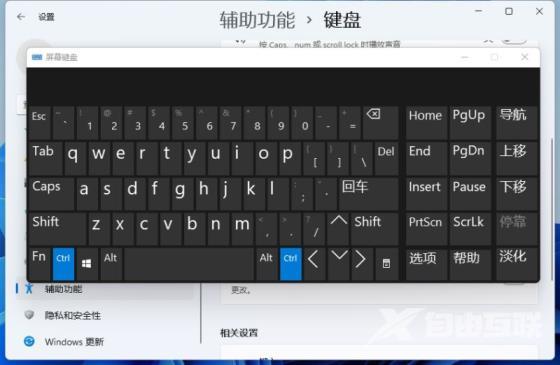有许多小伙伴都想要尝试win11的虚拟键盘功能,却找不到这项功能的位置在哪里,不知道该如何开启设置,下面自由互联小编就个大家带来一份详细的操作办法,首先用户点击开始图标
有许多小伙伴都想要尝试win11的虚拟键盘功能,却找不到这项功能的位置在哪里,不知道该如何开启设置,下面自由互联小编就个大家带来一份详细的操作办法,首先用户点击开始图标,找到【设置】并点击进入,点击【辅助功能】,在有车【交互】处找到【键盘】选项,用户只要点击【屏幕键盘】即可在桌面上使用鼠标进行操作啦。

1、点击下方任务栏中的开始,在菜单中选择"设置"选项进入。
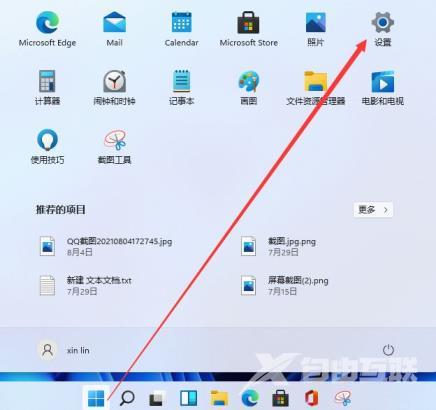
2、在新界面中,点击左下方的"辅助功能"。
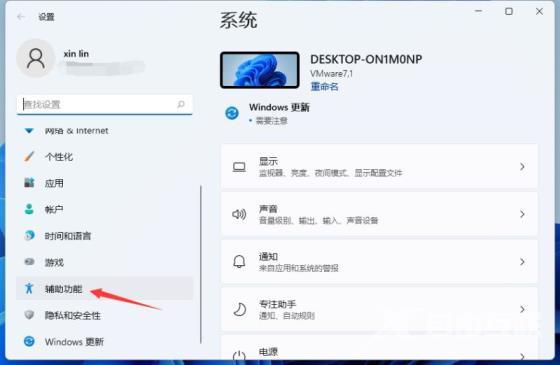
3、接着点击右侧"交互"中的"键盘"选项。
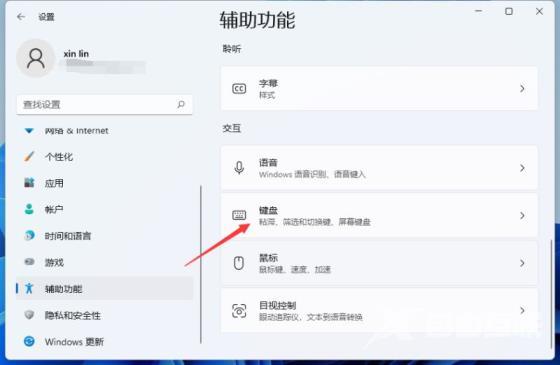
4、然后找到"屏幕键盘",将其右侧的开关按钮打开。
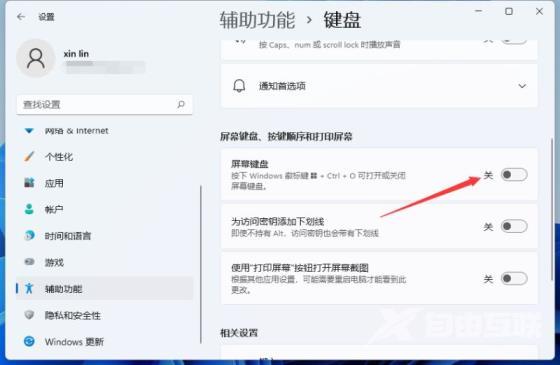
5、最后在桌面上就会出现一个键盘,我们可以使用鼠标进行操作。